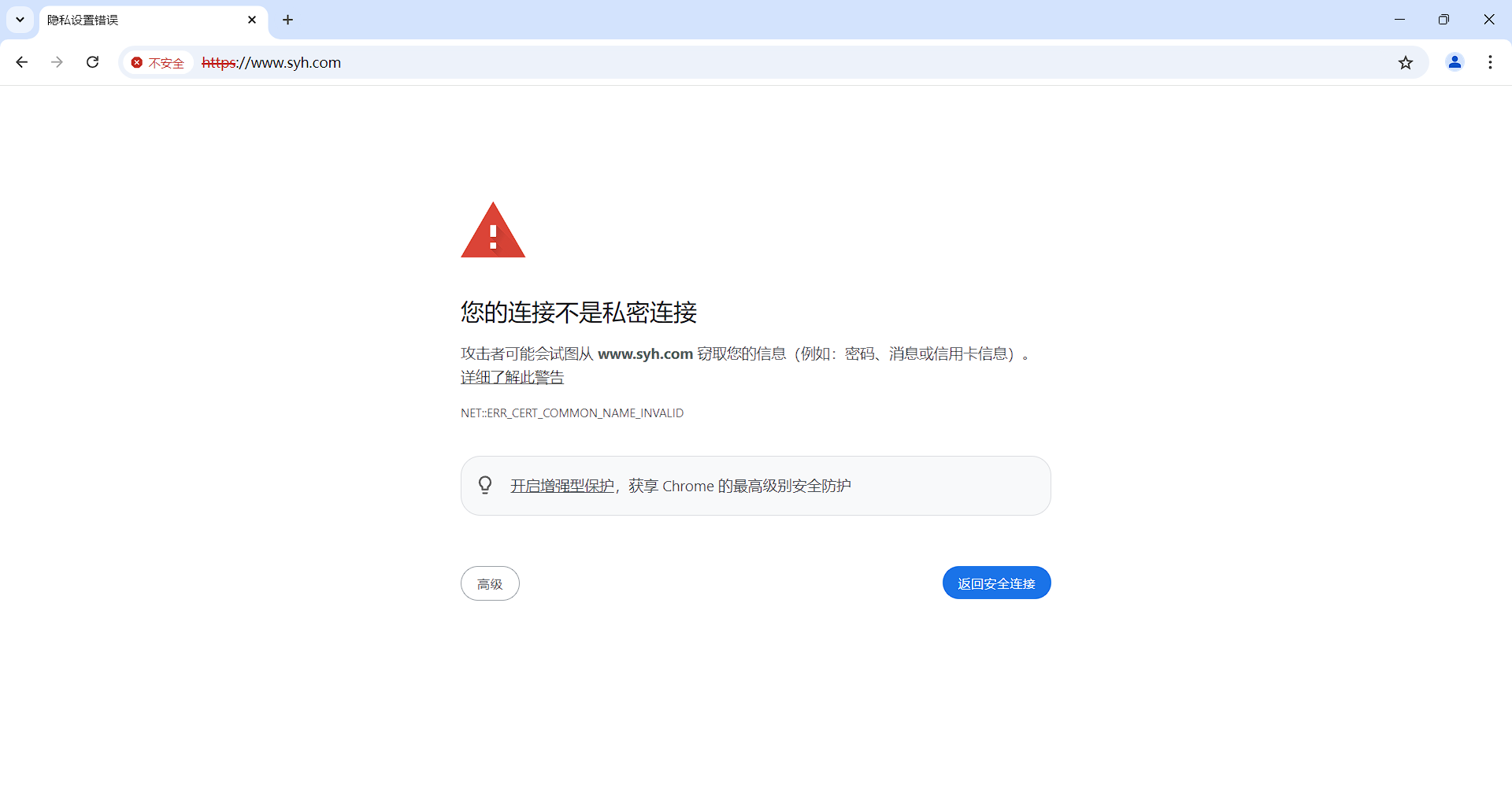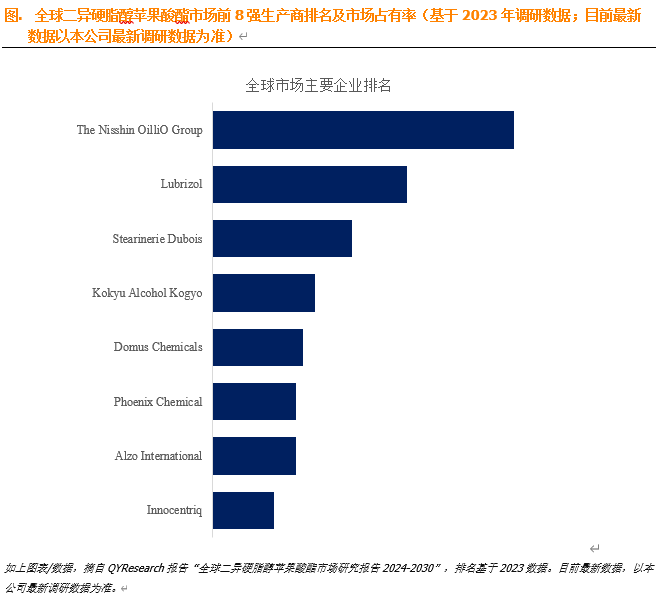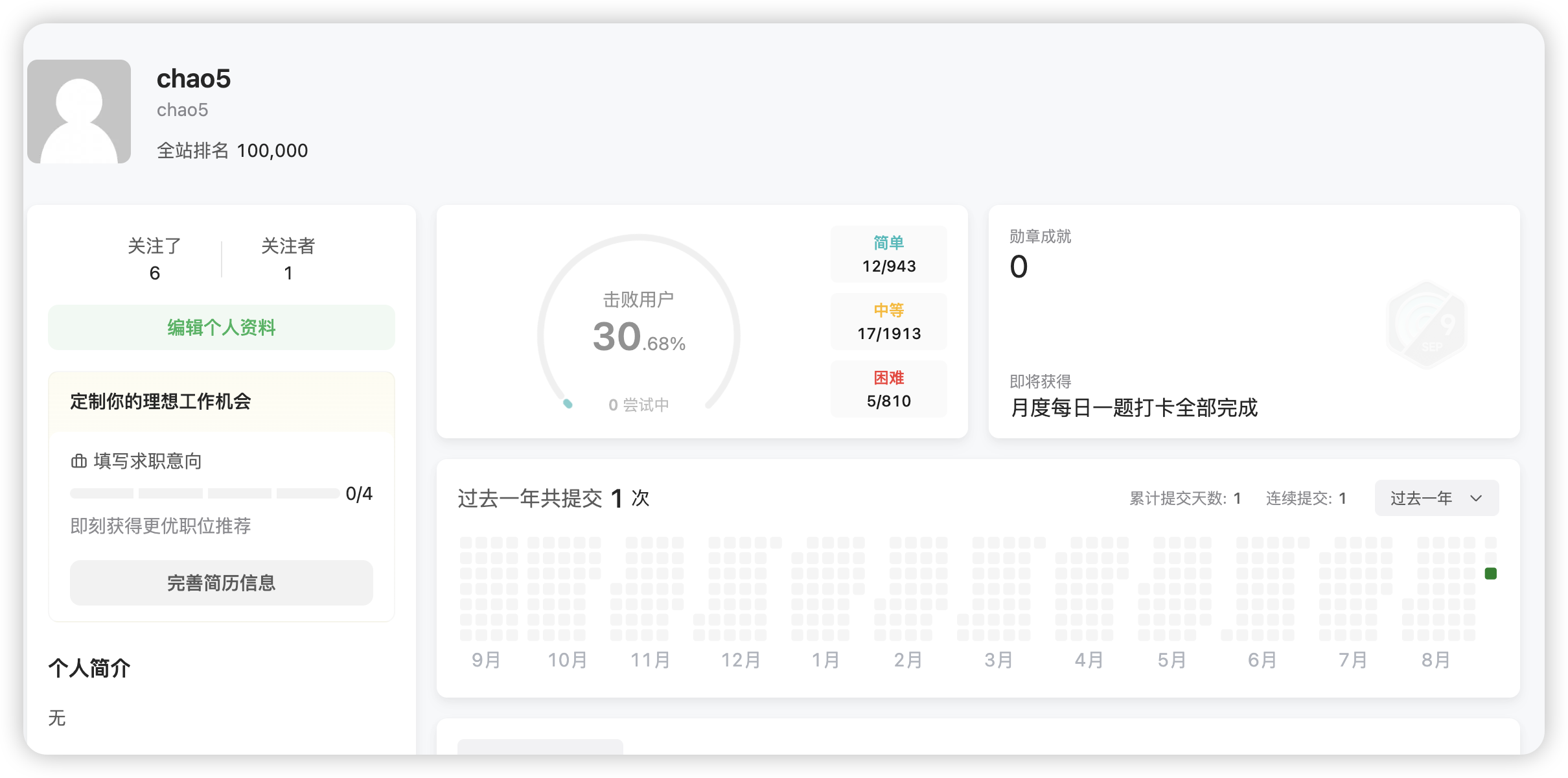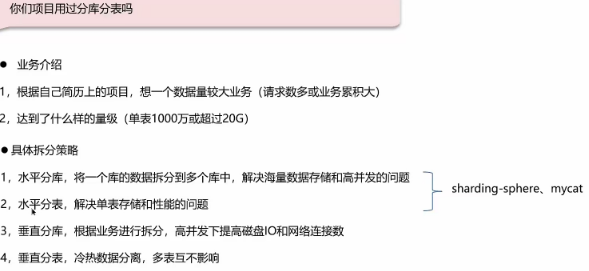1. 前言
在当今这个数字化时代,编程已成为连接创意与技术的桥梁,它不仅推动着科技的进步,也深刻地改变着我们的生活方式。对于初学者而言,选择一款合适且易于上手的集成开发环境(IDE)是学习编程旅程中的重要一步。而Dev C++,作为一款轻量级且功能强大的C/C++编程工具,凭借其简洁的界面、丰富的功能以及良好的兼容性,成为了众多编程爱好者尤其是C/C++初学者的首选。
本指南旨在为广大编程爱好者提供一个详尽且易于理解的Dev C++下载与安装流程。我们相信,通过遵循本指南中的简单步骤,您将能够轻松地将这款强大的编程工具安装到您的计算机上,并为其后的编程学习之旅打下坚实的基础。
在接下来的章节中,我们将逐一介绍如何下载Dev C++的安装包、如何进行安装配置,以及安装完成后的一些基本设置建议。我们力求内容简洁明了,避免冗长的技术细节,让每一位读者都能轻松上手。
希望本指南能成为您编程旅程中的一个小小助力,帮助您开启一段充满乐趣与挑战的编程之旅。让我们携手共进,在编程的世界里探索无限可能!
2. Dev C++ 下载
打开浏览器,输入url:https://cloud.tsinghua.edu.cn/d/a3db8d5efcf042a98055/,单击【Dev-Cpp_5.11_TDM-GCC_4.9.2_Setup(2).exe】链接。

下载后,解压缩文件。
3. Dev C++ 安装
Dev C++ 下载完成,解压缩后会得到一个安装包(.exe 程序),双击该文件即可开始安装。
首先加载安装程序(只需要几十秒)

选择语言,,单击【OK】按钮,开始安装
注意:Dev C++ 支持多国语言,包括简体中文,所以这里我们也可以选择【简体中文】

单击【I Agree】按钮,同意 Dev C++ 的各项条款

选择“Full”,单击【Next】按钮,全部安装。

选择安装路径,单击【Install】按钮。
可以将 Dev C++ 安装在任意位置,但是路径中最好不要包含中文。


单击【Finish】按钮,完成安装

4. 配置 Dev C++
首次使用 Dev C++ 还需要简单的配置,包括设置语言、字体、和主题风格。
第一次启动 Dev C++ 后,提示选择语言。
这里我们选择简体中文,也可以选择英文。

选择字体和主题风格,这里保持默认即可。

点击“OK”按钮,进入 Dev C++,就可以编写代码了。

5. 第一个小例子
新建文件:单击【文件】->【新建】->【源代码】

输入代码,如下
#include <iostream>
using namespace std;
int main()
{
cout<<"Hello World!";
return 0;
}
单击【文件】->【保存】,选择保存路径,并明明为HelloWorld

单击【运行】->【编译】

单击【运行】->【运行】













![[STM32]从零开始的STM32 LED教程(小白向)](https://i-blog.csdnimg.cn/direct/7652d3e4d604405f998d11acaccb3ed0.png)